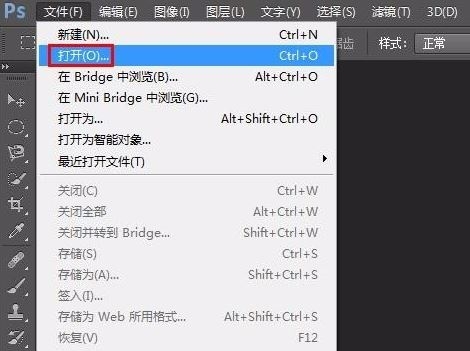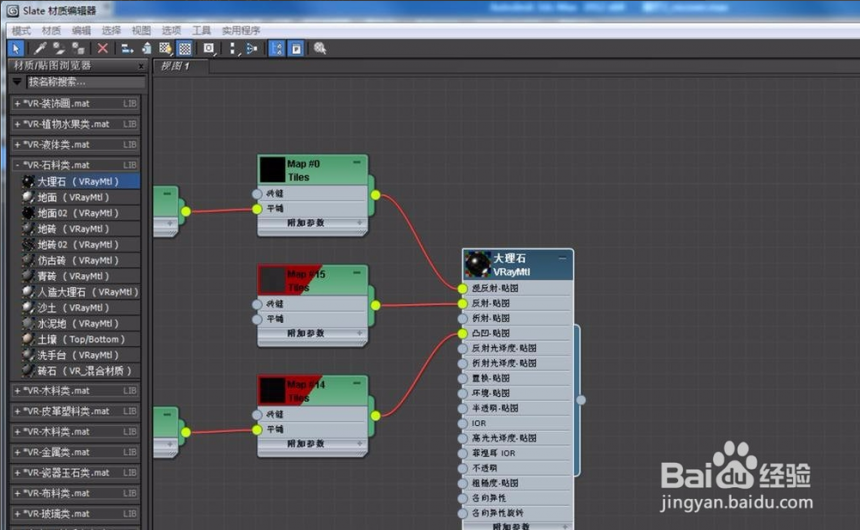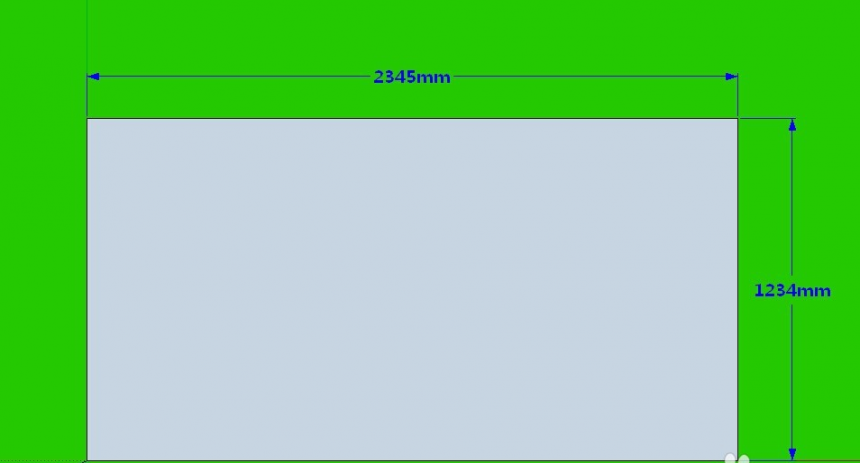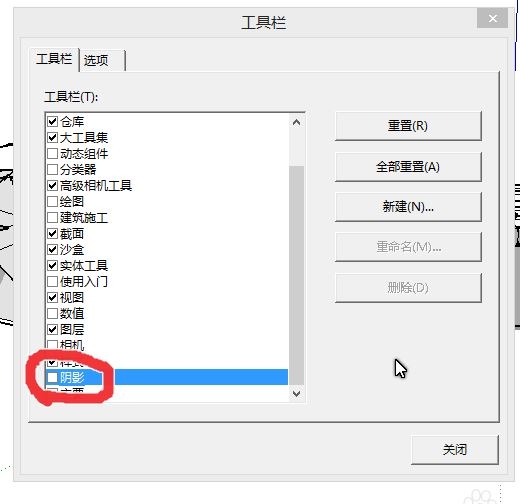找回CAD左侧工具栏的方法步骤(cad中左边工具栏如何恢复)优质
CAD左侧工具栏不见了怎么办?在我们使用CAD软件进行图纸绘制的过程中。如果不小心关闭了左侧绘图工具栏的话。要怎样才能够重新调出找回呢?本期。云渲染农场为您整理了找回CAD左侧工具栏的方法。下次工具栏不见了就不用担心了哦!
找回CAD左侧工具栏的方法步骤
步骤一。最方便的找回CAD左侧工具栏的方法就是切换回经典模式。我们点击CAD软件模式的下拉箭头。在选项卡中点击选中经典模式。这个时候界面就会显示出左侧工具栏了!
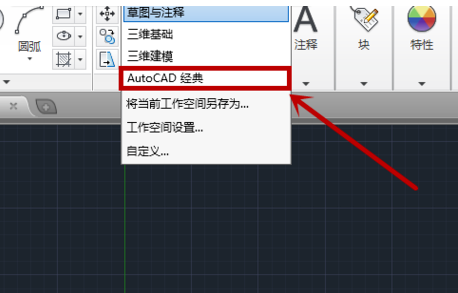
>>找回2018版CAD软件经典工作界面的步骤与方法
步骤二。如果切换回了经典模式后。CAD左侧绘图工具栏不见了还是没有解决的话。可以点击上方的”工具“选项。在弹出来的选项下中点击最下方的”选项“按钮。
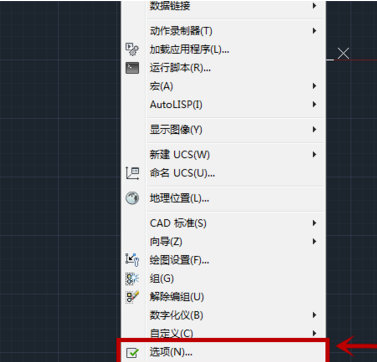
步骤三。在弹出的窗口上方点击”工具"选项。可以在右侧看到“重置”按钮。我们点击这个按钮一下。进行CAD工作栏界面的重置。
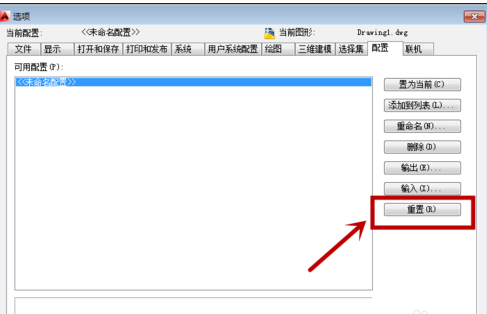
步骤四。我们在弹出来的确认框中点击“是”。即可重置正在使用的配置。这个时候。不见的左侧工具栏就重新出现了。我们找回成功了!
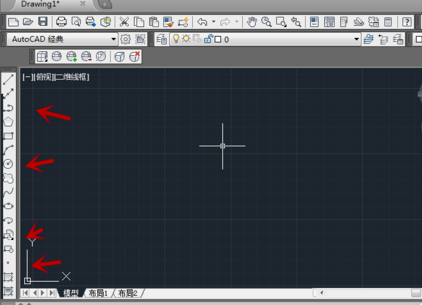
更多>>CAD菜单栏隐藏不见时的两种显示方法
以上就是云渲染农场为您整理的找回CAD左侧工具栏的方法步骤了。大家可以尝试着通过切换经典界面或者重置界面配置。来重新调出不见的CAD左侧绘图工具栏。更多CAD教程。欢迎关注云渲染农场哦!
更多精选教程文章推荐
以上是由资深渲染大师 小渲 整理编辑的,如果觉得对你有帮助,可以收藏或分享给身边的人
本文标题:找回CAD左侧工具栏的方法步骤(cad中左边工具栏如何恢复)
本文地址:http://www.hszkedu.com/22535.html ,转载请注明来源:云渲染教程网
友情提示:本站内容均为网友发布,并不代表本站立场,如果本站的信息无意侵犯了您的版权,请联系我们及时处理,分享目的仅供大家学习与参考,不代表云渲染农场的立场!
本文地址:http://www.hszkedu.com/22535.html ,转载请注明来源:云渲染教程网
友情提示:本站内容均为网友发布,并不代表本站立场,如果本站的信息无意侵犯了您的版权,请联系我们及时处理,分享目的仅供大家学习与参考,不代表云渲染农场的立场!